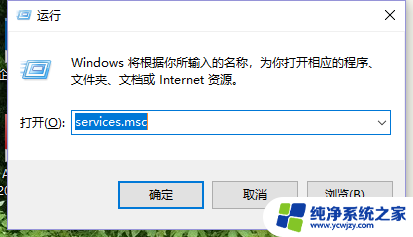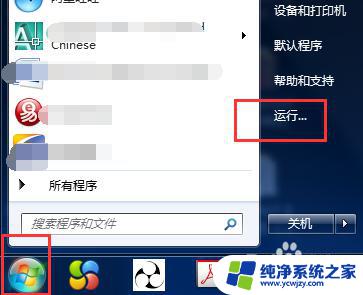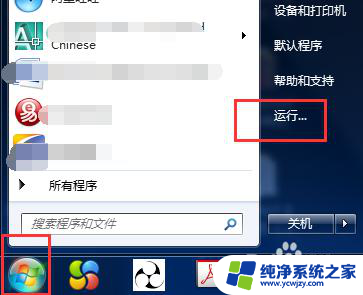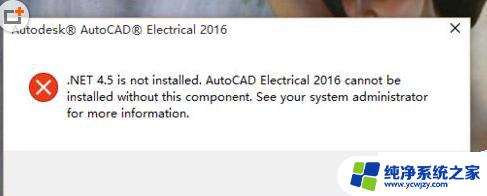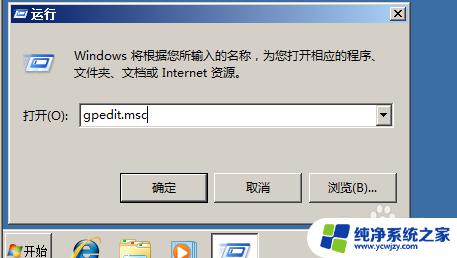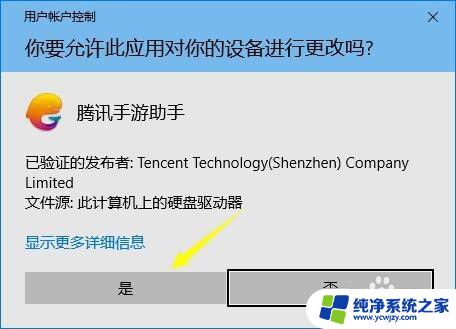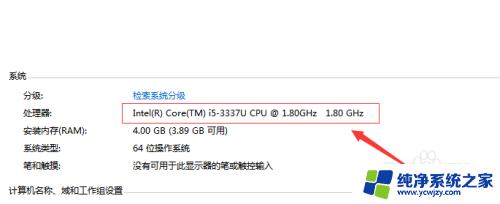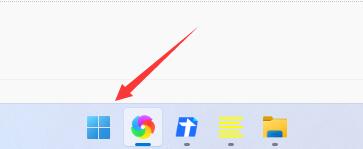cad安装需要internet连接来安装 安装CAD时提示需要互联网连接下载Windows组件
cad安装需要internet连接来安装,现代科技已经在各个领域发挥着巨大的作用,其中计算机技术的发展更是瞬息万变,目前计算机正在成为各个领域不可或缺的工具,尤其是在工程领域,计算机辅助设计软件(CAD)更是起到了举足轻重的重要作用。然而对于很多初学者来说,在安装CAD软件时也会遇到一些困难,比如提示需要互联网连接来下载Windows组件。今天我们就来了解一下在安装CAD软件时为什么需要互联网连接以及该如何安装。
步骤如下:
1.右键点击开始-》运行或WIN+R,输入以下命令 services.msc
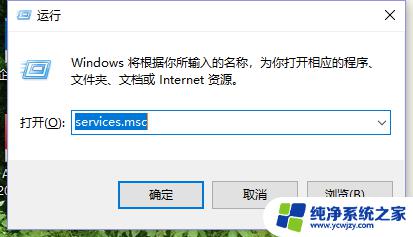
2.进入本地服务界面,选择Windows Update(先选择名称,然后按W,可以快速跳行)
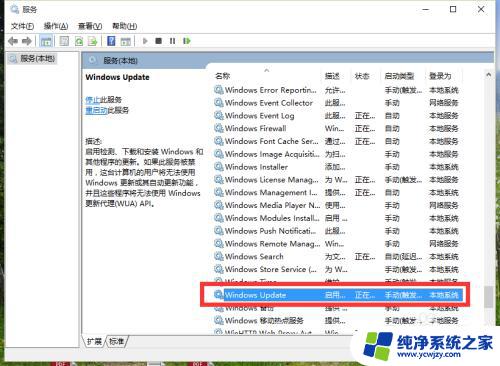
3.双击鼠标,进入Windows Update 设置界面,点击启动
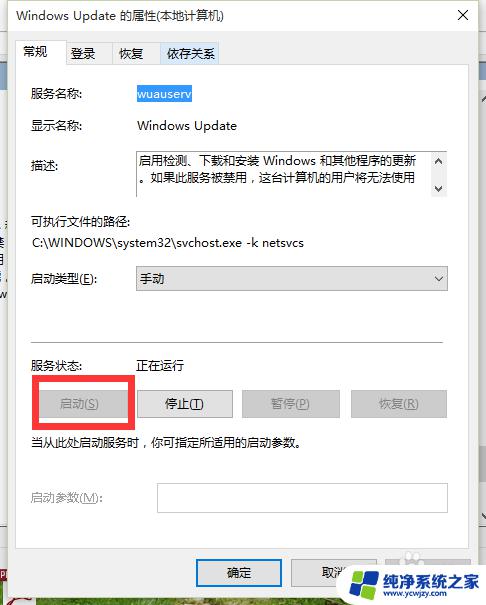
4.右键点击开始-》设置,选择应用
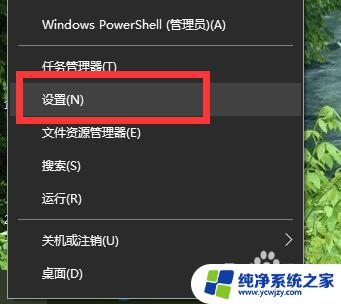
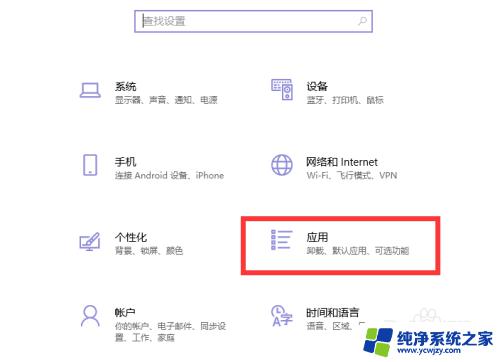
5.左边选择应用与功能,右边栏目拉到最下面,选择程序和功能
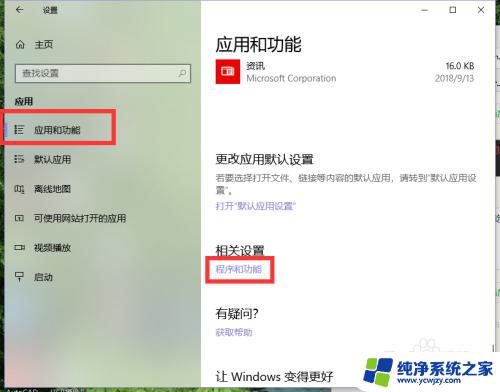
6.点击左边 启用或关闭Windows 功能
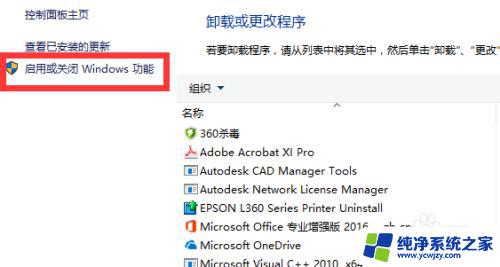
7.选中.NET Framework 3.5(包括.NET 2.0和3.0)后,会提示自动安装,确认
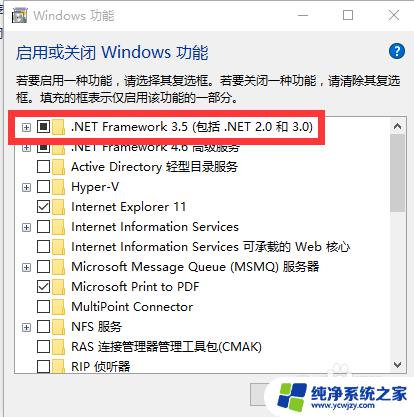
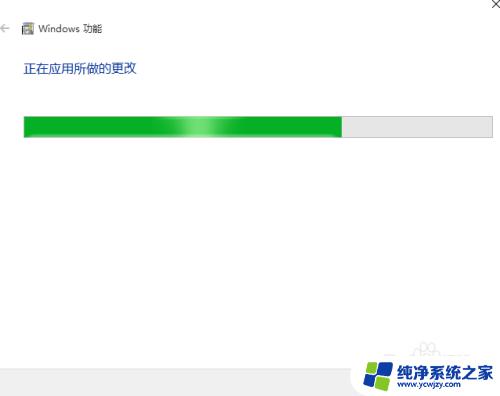
8.然后再重新安装CAD软件就不会报错。
以上就是安装CAD所需的全部内容,如果有不明白的地方,可以根据小编的方法来操作。希望这些步骤能帮助到大家,祝您安装顺利!